Cum se convertesc ISO în MKV pe Windows/Mac [Fără pierderi de calitate]
Puteți digitaliza discul DVD în fișiere ISO pentru a păstra calitatea originală înaltă, dar acestea nu sunt compatibile cu multe playere și platforme media. Astfel, ar trebui să convertiți ISO în format MKV, care poate reduce și dimensiunea fișierului și poate salva spațiul de stocare pe Windows/Mac. Singurul lucru pe care trebuie să îl luați în considerare este cum să rămâneți de înaltă calitate. Nu vă faceți griji. Iată 4 instrumente puternice pentru a extrage ISO în MKV cu setări personalizate, care nu vor garanta pierderea calității în timpul conversiei.
Lista Ghidului
Cel mai bun mod de a converti ISO în MKV la calitate înaltă Utilizați frâna de mână pentru a converti ISO în MKV pe Windows/Mac Soluție rapidă pentru extragerea ISO în MKV cu MakeMKV Cum să convertiți ISO în MKV prin Freemake Video Converter Întrebări frecvente despre cum să extrageți ISO în MKV| 4Easysoft DVD Ripper | Extrageți rapid un lot de fișiere/foldere ISO în MKV și mai multe formate pentru diferite dispozitive, fără a pierde calitatea. |
| Frână de mână | Instrumente complexe de editare și setări de parametri pentru a converti ISO în MKV la calitate înaltă. |
| MakeMKV | Încărcați, convertiți și vizualizați cu ușurință fișierele MKV convertite din părțile DVD dorite. |
| Freemake Video Converter | Instrument vechi, dar intuitiv, pentru a extrage videoclipuri ISO în MKV pentru diferite dispozitive, inclusiv Xbox, Sony, Apple și multe altele. |
Cel mai bun mod de a converti ISO în MKV la calitate înaltă
Pentru a păstra calitatea originală a fișierelor sursă, vă puteți baza cu ușurință 4Easysoft DVD Ripper pentru a extrage ISO în format MKV. Această soluție rapidă care poate satisface toate cerințele dumneavoastră prin ajustarea parametrilor video și audio. De asemenea, puteți alege capitolele dorite pentru a extrage cu titluri personalizate. Mai mult, puteți edita și fișierele MKV, cum ar fi comprimarea videoclipului pentru smartphone-uri, îmbunătățirea calității video și chiar remedierea directă a problemei audio nesincronizate.

Extrageți părțile dorite ale fișierelor ISO de pe DVD/CD în MKV, MP4, AVI și în alte formate.
Selectați piese audio și subtitrări adecvate sau chiar importați una nouă în MKV.
Modificați setările audio și video pentru MKV pentru a păstra calitatea originală înaltă.
Instrumente suplimentare pentru a decupa, decupa, edita și adăuga efecte și pentru a îmbunătăți calitatea videoclipurilor.
100% Securizat
100% Securizat
Pasul 1Lansați 4Easysoft DVD Ripper pe Windows/Mac. Faceți clic pe butonul „Încărcați DVD-ul” și apoi pe butonul „Încărcați DVD-ul ISO” pentru a importa fișierele/folderele ISO direct în program.

Pasul 2Pentru a converti ISO în MKV, puteți face clic pe lista drop-down „Rip All to” și faceți clic pe formatul „MKV” din secțiunea „Video”. Mai mult, puteți modifica și rata cadrelor, rata de biți, rata de eșantionare și altele pentru a obține calitatea MKV optimă.
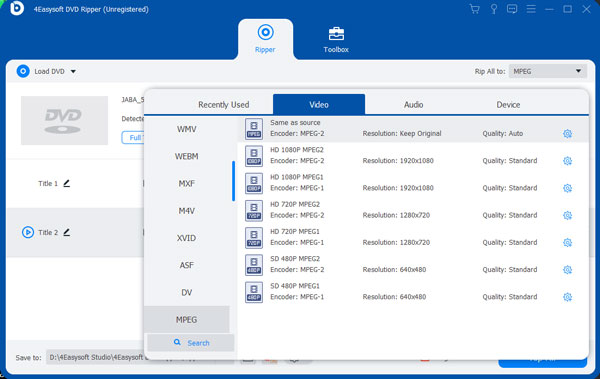
Pasul 3Pe lângă selectarea pistei audio sau subtitrarea dorită, puteți, de asemenea, să faceți clic pe butoanele „Editare” sau „Tăiați” pentru a obține mai multe instrumente de editare. Tăiați, rotiți și adăugați efecte la MKV-ul dvs. rupt.

Pasul 4

Cum să extrageți fișierele ISO în MKV prin VLC Media Player
Există vreun convertor ISO în MKV gratuit care poate scoate fișierele MKV dorite? Da, există și iată 3 convertoare gratuite ISO în MKV care vă ajută să convertiți fișierele ISO cu ușurință, fie pe Windows sau Mac.
1. Frână de mână
VLC DVD player și ripper este, de asemenea, un instrument puternic pentru a converti fișiere ISO în MKV. Acest instrument open-source este complet gratuit de utilizat pe Windows/Mac, dar ar trebui să rețineți că nu există setări personalizabile pentru ajustarea parametrilor video și audio și pentru păstrarea calității ridicate a ieșirii. Aflați pașii detaliați de mai jos pentru a extrage ISO în MKV prin VLC:
Pasul 1Deschideți VLC pe Windows/Mac și faceți clic pe meniul „Media” și apoi pe butonul „Convertire/Salvare” pentru a începe conversia fișierelor ISO în MKV.

Pasul 2Faceți clic pe butonul „Adăugați” pentru a încărca fișierele ISO, apoi faceți clic pe butonul „Convertire/Salvare” din fereastra pop-up pentru a continua.

Pasul 3Acum, puteți face clic pe lista derulantă „Profil” și puteți alege formatul MKV în codecul dorit. În cele din urmă, faceți clic pe butonul „Start”.

Utilizați frâna de mână pentru a converti ISO în MKV pe Windows/Mac
Frâna de mână este, de asemenea, o DVD ripper cu sursă deschisă disponibil atât pe Windows, cât și pe Mac. Rezervă codificare video de calitate constantă sau cu rata medie de biți prin setarea parametrilor. Și acceptă mai multe funcții, cum ar fi conversia ISO în MKV în lot, tăierea video, adăugarea de efecte și multe altele. Deoarece nu există nicio funcție de previzualizare, ar trebui să salvați fișierele MKV convertite pentru a verifica efectele.
Pasul 1Instalați Handbrake și lansați programul. Faceți clic pe butonul „Open Source” pentru a încărca fișiere ISO de pe computer. Desigur, puteți pur și simplu să glisați și să plasați fișierele ISO pentru a le converti în MKV.
Pasul 2Alegeți MKV, deoarece formatul de ieșire este în opțiunea „Presetări”. Puteți găsi multe presetări pentru MKV în meniul Matroska și alegeți o calitate mai bună.
Pasul 3Faceți clic pe butonul „Răsfoiți” pentru a alege un folder de destinație pentru a salva videoclipurile de ieșire. După aceea, puteți face clic pe butonul „Start Encode” pentru a începe conversia ISO în MKV.

Soluție rapidă pentru extragerea ISO în MKV cu MakeMKV
MakeMKV este o soluție cu un singur clic pentru a converti DVD-ul ISO într-un set de fișiere MKV pe Windows/Mac. Vă permite să păstrați informațiile despre capitol și toate metainformațiile. Mai mult, puteți selecta poveștile dorite pentru a rupe. Dar este posibil să instalați accidental software nedorit în timpul instalării programului.
Pasul 1Descărcați și instalați MakeMKV pe Windows și Mac. Deoarece programul nu este semnat de Apple, ar putea fi necesar să ajustați opțiunile gatekeeper pentru a instala programul.
Pasul 2După ce ați lansat programul, puteți face clic pe meniul „Fișier” și alegeți butonul „Deschideți fișierele” pentru a importa fișierele ISO dorite pe care trebuie să le convertiți în MKV.
Pasul 3După importare, puteți selecta titlurile și piesele pe care doriți să le convertiți și să setați folderul de ieșire. Apoi faceți clic pe butonul Faceți MKV de mai sus pentru a converti imaginea ISO în MKV.

Cum să convertiți ISO în MKV prin Freemake Video Converter
Freemake Video Converter este un editor video gratuit, care poate converti și ISO în MKV fără a pierde calitatea. Există mai multe opțiuni de calitate pentru fișierele media de ieșire și opțiunile dispozitivului. Dar versiunea gratuită s-ar putea prăbuși atunci când trebuie să convertiți unele fișiere ISO mari. Mai mult, adaugă și un filigran la videoclipul de ieșire.
Pasul 1Deschideți Freemake Video Converter și faceți clic pe butonul „Video” pentru a importa fișierele ISO dorite. Desigur, puteți glisa și plasa fișierul în program.
Pasul 2Selectați formatul de ieșire ca „MKV”, pe care puteți găsi opțiunile video disponibile în partea de jos a ferestrei. Oferă doar câteva setări de bază pentru fișierele MKV.
Pasul 3După ce faceți clic pe opțiunea „În MKV”, faceți clic pe butonul „Convertire” din fereastra pop-up. Acesta va converti ISO în MKV direct, dar nu puteți edita sau ajusta în continuare videoclipul.

Întrebări frecvente despre cum să extrageți ISO în MKV
-
Pot converti ISO în MKV prin VLC?
Nu. VLC Media Player este un set de instrumente puternic pentru a reda, edita și converti fișiere video. Dar nu are opțiunea MKV pentru formatul de ieșire. Chiar și pentru conversia media, ar trebui să găsiți funcții și setări limitate pentru a obține fișierele dorite.
-
Afectează calitatea conținutului pentru a converti ISO în MKV?
Da. MKV are, de asemenea, o bună reputație pentru calitatea video bună. Când trebuie să păstrați calitatea originală, ar fi mai bine să alegeți codecul video original al DVD-ului ISO. Desigur, puteți converti ISO în MKV înainte de o mărire a rezoluției video.
-
Cum pot reda direct fișierele ISO?
Dacă utilizați Windows 10/11, îl puteți reda direct pe computer făcând dublu clic. Dacă sunteți un utilizator de Windows 7, este posibil să aveți nevoie de o aplicație terță parte care să vă ajute să vă placă VLC media player. Pentru utilizatorii de Mac, puteți reda fișiere ISO prin Disk Utility.
Concluzie
În rezumat, ați cunoscut 4 moduri simple de a converti ISO în MKV pe computere de înaltă calitate. Când aveți nevoie să obțineți MKV optim cu rata de cadre, dimensiunea video, calitatea video și partea de capitol ideală, 4Easysoft DVD Ripper este un convertor excelent ISO în MKV pentru a vă ajuta. De asemenea, vă permite să tăiați, să rotiți, să alegeți subtitrări, să adăugați piese audio și multe altele la fișierele MKV extrase. Încercați acum cu butonul de descărcare.
100% Securizat
100% Securizat




